
要在手机上安装WhatsApp,请前往你的手机操作系统的应用商店(如Google Play Store或Apple App Store),在搜索栏中输入“WhatsApp”,找到WhatsApp Messenger应用,点击“安装”或“获取”按钮进行下载和安装。安装完成后,打开应用并按照指示设置账号。

下载和安装步骤
适用于Android设备
- 访问Google Play Store:在你的Android设备上打开Google Play Store应用。确保你的设备已连接到互联网并登录了Google账户。
- 搜索WhatsApp应用:在Play Store的搜索栏中输入“WhatsApp”并搜索。在搜索结果中找到“WhatsApp Messenger”,这是由WhatsApp Inc.开发的官方应用。
- 下载并安装应用:点击“安装”按钮开始下载应用。下载完成后,应用会自动安装到你的设备上。安装完毕后,点击“打开”按钮启动WhatsApp,并按照屏幕上的指示完成设置。
适用于iOS设备
- 打开App Store:在你的iPhone或iPad上打开App Store应用。确保设备已连接到互联网并且你已登录Apple ID。
- 搜索WhatsApp应用:在App Store底部的搜索栏中输入“WhatsApp”并搜索。在搜索结果中选择“WhatsApp Messenger”,这是由WhatsApp Inc.提供的官方版本。
- 下载并安装应用:点击“获取”按钮,然后使用Face ID、Touch ID或输入你的Apple ID密码来授权下载。下载后,WhatsApp会自动安装到你的设备上。安装完成后,打开WhatsApp并遵循指示完成账号设置。
注册和激活WhatsApp账号
创建新账号
- 下载应用并开启:首先,确保你已按照你的设备系统(Android或iOS)下载并安装了WhatsApp。打开应用后,你将看到一个欢迎界面,提示你同意服务条款和隐私政策。
- 输入手机号码:在进入注册流程后,系统会要求你输入有效的手机号码。选择正确的国家代码后输入你的手机号码。这一手机号将作为你的WhatsApp账户的唯一标识。
- 设置用户信息:在验证手机号码后,你可以设置你的个人信息,包括名字和个人头像。这些信息将显示给你的WhatsApp联系人。
激活过程详解
- 接收验证码:提交手机号码后,WhatsApp会通过短信向该号码发送一个6位数字的验证码。确保你的手机可以接收短信,以便收到这个验证码。
- 输入验证码:在WhatsApp提示输入验证码的界面,输入你通过短信收到的6位验证码。如果验证码正确,你的账号将自动被验证激活。
- 完成设置:激活账号后,WhatsApp会引导你完成剩余的设置步骤,如导入联系人等。此时,你也可以调整隐私设置,如谁可以看到你的在线状态、个人资料照片等信息。完成这些设置后,你就可以开始使用WhatsApp进行通信了。

配置WhatsApp初步设置
个人信息设置
- 设置个人头像:打开WhatsApp下载好的应用,进入“设置”,点击你的个人头像或默认头像位置。你可以选择从相册中上传一张照片或使用相机拍摄新照片作为头像,这样你的联系人就可以更容易地识别你。
- 编辑你的名字和个人信息:在同一设置菜单中,点击“个人信息”选项。在这里,你可以编辑你的昵称和关于信息。昵称将显示给你的WhatsApp联系人,而关于信息可以提供更多个人描述或状态更新。
- 设置用户名:WhatsApp允许用户设置一个用户名,这不是必须的,但可以使你在不愿共享电话号码的情况下被其他用户搜索到。进入设置,选择“账号”,然后设置或更新你的用户名。
隐私设置指南
- 调整最后在线时间的可见性:进入“设置”,选择“账号”下的“隐私”选项。在这里,你可以设置谁可以看到你的“最后在线”时间。选项通常包括“所有人”、“我的联系人”和“无”。
- 管理个人资料照片的隐私:在“隐私”菜单中,也可以设置谁能看到你的个人资料照片。这是保护个人隐私的重要设置,特别是在与不熟悉的人通讯时。
- 控制阅读回执:WhatsApp提供了开启或关闭阅读回执的选项,即让发送者知道收信人是否已读消息的蓝勾勾标记。在“隐私”设置中可以找到并调整这一选项,这可以帮助控制你的隐私和信息交流的方式。关闭阅读回执后,你也无法看到其他人消息的阅读状态。

WhatsApp的基本功能介绍
文字消息发送
- 发送即时消息:打开WhatsApp,选择一个联系人或群组开始聊天。在聊天窗口的底部,输入框中输入你的消息,然后按发送按钮。你可以实时发送文本消息给任何世界上的联系人,只要你们双方都使用WhatsApp且连接到互联网。
- 使用表情符号和GIF:在消息输入框旁,你会找到表情符号图标。点击它,可以访问多种表情符号和GIF动图,帮助你表达情感或增添对话乐趣。选择合适的表情或GIF后,点击发送。
- 分享位置和文件:WhatsApp不仅限于发送文字,还可以发送图片、视频、文档或你的当前位置。点击附件图标(类似纸夹的形状),选择要发送的文件类型或位置,然后按照提示操作完成发送。
语音和视频通话功能
- 发起语音通话:在任何聊天界面,点击顶部的电话图标即可开始语音通话。这个功能使你能够通过互联网而不是传统的电话网络与他人进行语音交流,可以大幅节约长途或国际通话费用。
- 进行视频通话:在聊天界面,点击顶部的摄像机图标开始视频通话。视频通话功能允许你和联系人进行面对面的交流,特别适用于远距离的家人和朋友。
- 多人通话:WhatsApp支持多达8人的群组语音和视频通话。在进行单对单通话时,点击屏幕右上角的“添加参与者”按钮,选择更多联系人加入当前通话。这一功能非常适合家庭聚会或团队会议。
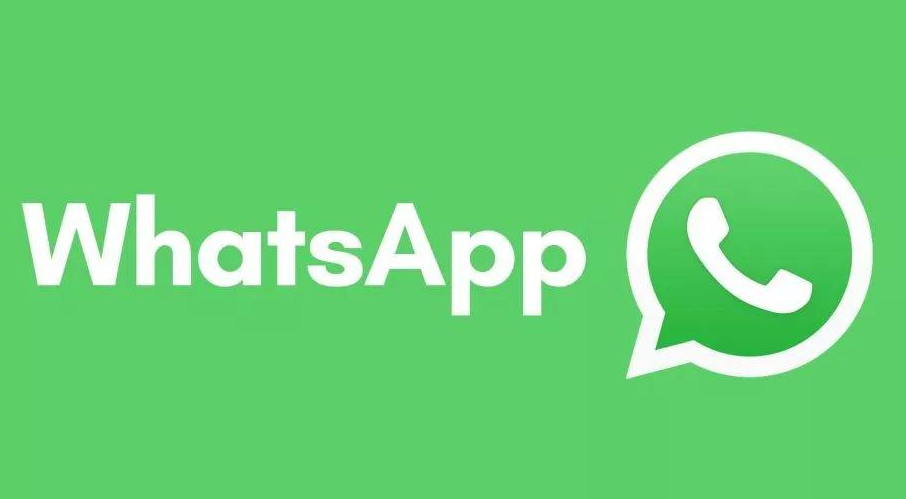
高级功能和设置
使用WhatsApp的群聊功能
- 创建群组:在WhatsApp中,可以通过点击应用底部的“聊天”标签,然后选择屏幕右上角的新建按钮来创建一个新的群组。选择你想加入群聊的联系人,输入群聊名称,可选地设置群聊图标,然后点击“创建”。
- 管理群组设置:作为群主,你可以管理群聊的多个设置,如修改群名、改变群图标、设置群描述或邀请链接。此外,还可以指定群管理员来帮助管理群聊,如添加或移除成员。
- 发送@提醒和回复:在群聊中,使用“@”符号可以提及特定成员,这在讨论中是非常有用的,尤其是在较大的群组中。此外,长按任何消息并选择“回复”,可以确保你的回复在忙碌的群聊中不会丢失上下文。
探索状态更新和多媒体分享
- 发布状态更新:WhatsApp的状态功能类似于社交媒体上的故事,允许用户发布文本、图片、视频或GIF,这些状态更新会在24小时后自动消失。访问“状态”标签,点击“我的状态”添加你的更新。
- 个性化状态隐私:在发布状态时,你可以选择谁可以看到你的状态更新。进入状态隐私设置,选择“我的联系人”、“除了…”或“只分享给…”,以控制谁能看到你的状态。
- 分享多媒体文件:在任何聊天中,点击附件图标选择“照片和视频库”来分享图片和视频,或选择“文件”来分享文档。这使得与家人、朋友或同事分享重要文件或美好时刻变得简单。多媒体文件分享也支持通过摄像头直接捕捉照片或视频并立即发送。
WhatsApp支持哪些手机操作系统?
WhatsApp可以在Android和iOS设备上安装使用。确保你的设备系统至少为Android 4.0.3 或 iOS 9.0及以上版本。
如何在没有智能手机的设备上使用WhatsApp?
可以通过WhatsApp Web或桌面应用程序在没有智能手机的设备上使用WhatsApp。这需要你通过智能手机扫描在电脑浏览器上显示的QR码来连接你的账户。
安装WhatsApp后需要哪些权限?
安装WhatsApp后,应用可能会请求访问你的联系人、位置、摄像头、麦克风以及存储等权限,这些权限允许WhatsApp提供消息、语音通话和位置分享等功能。
